- ITmedia エンタープライズ
- 「名前をつけて保存」のカスタマイズでデスクトップ...
「名前をつけて保存」のカスタマイズでデスクトップ上を整理整頓する:3分LifeHacking
ファイルを保存する際、ついついデスクトップを指定してしまうことはよくある。プレースバーによく使う保存先フォルダを登録すれば、デスクトップ上が散らからないようになる。
ファイルを保存する際、保存先をいちいち指定するのが面倒で、ついついデスクトップを保存先として指定してしまうことはよくある。その結果デスクトップ上が大量のアイコンであふれかえってしまい、ファイルを探しにくくしてしまっている──というのは、ありがちな話である。
保存先にデスクトップを指定してしまいがちな原因のひとつに、「名前をつけて保存」ダイアログの左端にあるプレースバーの存在が挙げられる。例えばWindows XPの場合、プレースバーには「最近使ったファイル」「デスクトップ」「マイ ドキュメント」「マイ コンピュータ」「マイ ネットワーク」の5つがプリセットされているが、通常これらはカスタマイズできないため、ついついこの中から手頃な保存先として「デスクトップ」を選んでしまい、先のような乱雑なデスクトップを生み出してしまうというわけである。
ここで出番となるのが「iris」だ。このソフトを使えば、プレースバーの5つのショートカットを自由にカスタマイズできる。マイドキュメントの下層深くにあるフォルダはもちろん、外付HDDやリムーバブルドライブ、さらにはネットワークドライブなども指定できるので、よく使うフォルダを登録しておくことで、それらをワンクリックで指定できるようになる。安易にデスクトップを保存先に指定することがなくなるため、つねにスッキリしたデスクトップを維持できるようになる、というわけだ。
ちなみに、Word、ExcelなどOfficeファミリーのソフトについては、このソフトを用いたカスタマイズは行えない。これはOfficeファミリーのプレースバーが独自方式を用いていることが原因で、ダイアログの右上にある「ツール」から「マイプレースに追加」を用いることでカスタマイズが行える。詳細については以前の記事で紹介しているので、あわせて参考にしてほしい。
| ソフト名 | 作者 | 利用料 |
|---|---|---|
| iris | 鳳城白兎 | 無料 |
Copyright © ITmedia, Inc. All Rights Reserved.
人気記事ランキング
- Appleが広範囲にセキュリティ修正を実施 急ぎアップデート対応を
- 生成AIの「PoC地獄」、脱出できない企業の共通点は?
- マルウェアを呼び込むあるツールとは? 医療業界のセキュリティ実態が判明
- MCPはビジネスをどう変えるか “連携”がAI活用においてどのくらいネックになっているか
- 世界標準 vs. 日本固有ニーズ Japan IT Weekに見た「中堅・中小向けERPの動向」
- Cursor AIを狙ったサイバー攻撃が横行 3200件以上のダウンロードを確認
- Teamsにスクリーン・キャプチャー防止機能を搭載 情報漏えい対策を強化
- NECが仕掛ける“自社ビルSOC”は何がスゴイのか? 新施設をのぞいてみた
- データ戦争の幕開けか? CelonisがSAPのデータアクセス制限を提訴
- 無料AIサービスだと思ったらマルウェア? 巧妙な感染手口に要注意
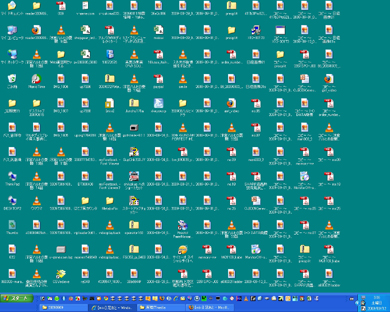 安易にデスクトップ上にファイルを保存していると、このような乱雑な状態になりがちだ。人によってはマイドキュメントやマイコンピュータが同様の状態になっていることもあるかもしれない
安易にデスクトップ上にファイルを保存していると、このような乱雑な状態になりがちだ。人によってはマイドキュメントやマイコンピュータが同様の状態になっていることもあるかもしれない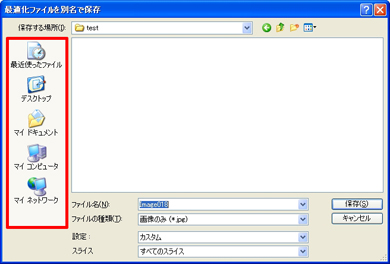
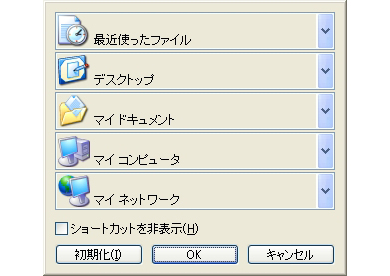 「iris」の画面。プレースバーの初期ショートカット(最近使ったファイル、デスクトップ、マイドキュメント、マイコンピュータ、マイネットワーク)が並んでいる。これらを自由にカスタマイズできる
「iris」の画面。プレースバーの初期ショートカット(最近使ったファイル、デスクトップ、マイドキュメント、マイコンピュータ、マイネットワーク)が並んでいる。これらを自由にカスタマイズできる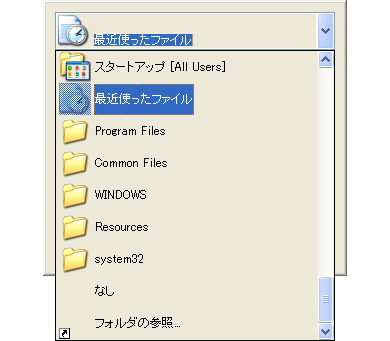 選べるのはプリセットされたフォルダだけでなく、任意のフォルダもOK。外付HDDやリムーバブルディスク、ネットワークドライブなど種別を問わない
選べるのはプリセットされたフォルダだけでなく、任意のフォルダもOK。外付HDDやリムーバブルディスク、ネットワークドライブなど種別を問わない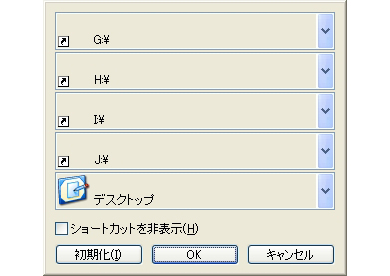 5つすべてのショートカットをカスタマイズした状態。ちなみに左下の「初期化」を押せばもとの状態に戻すことができるので、間違って登録した時も安心だ
5つすべてのショートカットをカスタマイズした状態。ちなみに左下の「初期化」を押せばもとの状態に戻すことができるので、間違って登録した時も安心だ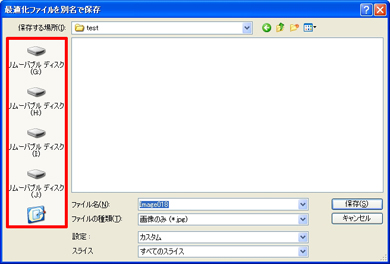
 設定だけでデスクトップを広く使う方法
設定だけでデスクトップを広く使う方法 続・デスクトップを広く使う方法
続・デスクトップを広く使う方法 デスクトップのアイコンを詰める人、置かない人
デスクトップのアイコンを詰める人、置かない人 整理整頓ができない人へ――愛すべき「何でもフォルダ」
整理整頓ができない人へ――愛すべき「何でもフォルダ」 Word文書を効率的に開く5つのワザ
Word文書を効率的に開く5つのワザ